淘宝美工设计需要学什么(淘宝美工修图详细步骤)
最佳答案
大家好,筱雅来为大家解答以上问题。淘宝美工设计需要学什么(淘宝美工修图详细步骤)很多人还不知道,现在让我们一起来看看吧!
想必大家现在对于淘宝美工设计需要学什么专业方面的信息都是比较想了解的吧,那么针对于淘宝美工需要具备的知识方面的信息,筱雅自然是收集了一些相关方面的信息,那么如果您感兴趣的话,可以看下下面筱雅为大家收集到与淘宝美工设计需要学什么(淘宝美工修图详细步骤)相关的信息吧。
相关推荐
今天教大家如何精修人物图片。主要原理是高低频和中性灰。具体步骤如下
1.在PS软件中打开图片,【复制图层】后选择【滤镜-液化】调整细节,比如模特的脸、头发、脖子、肩膀、袖子等位置,调整完后点击确定,具体如图所示。
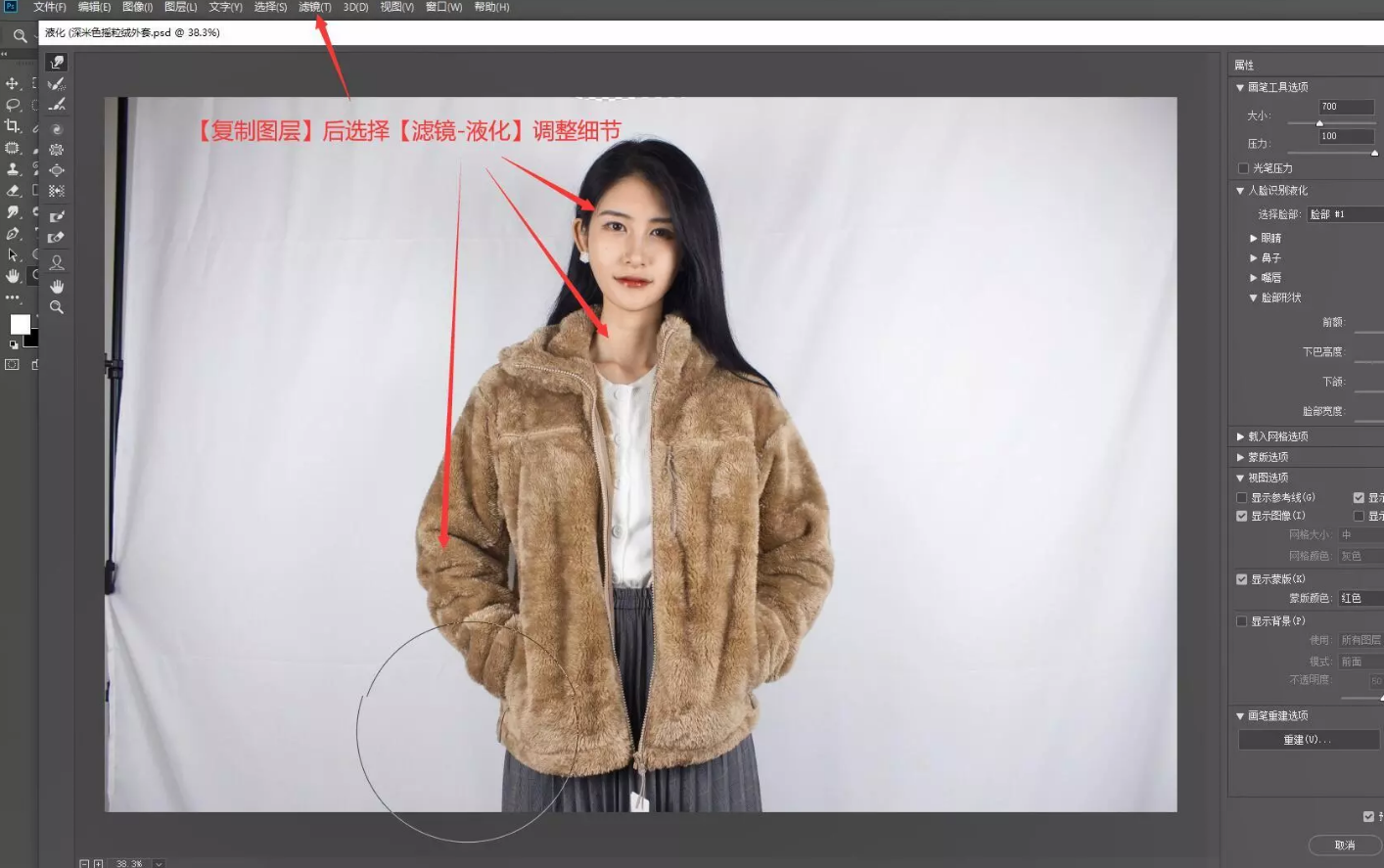
2.在右上角选择【通道】,右键蓝色通道【复制通道】,关闭其他通道可视化按钮,使用【色阶】压低模特颜色【快捷键:Ctrl+L】,具体如图所示。
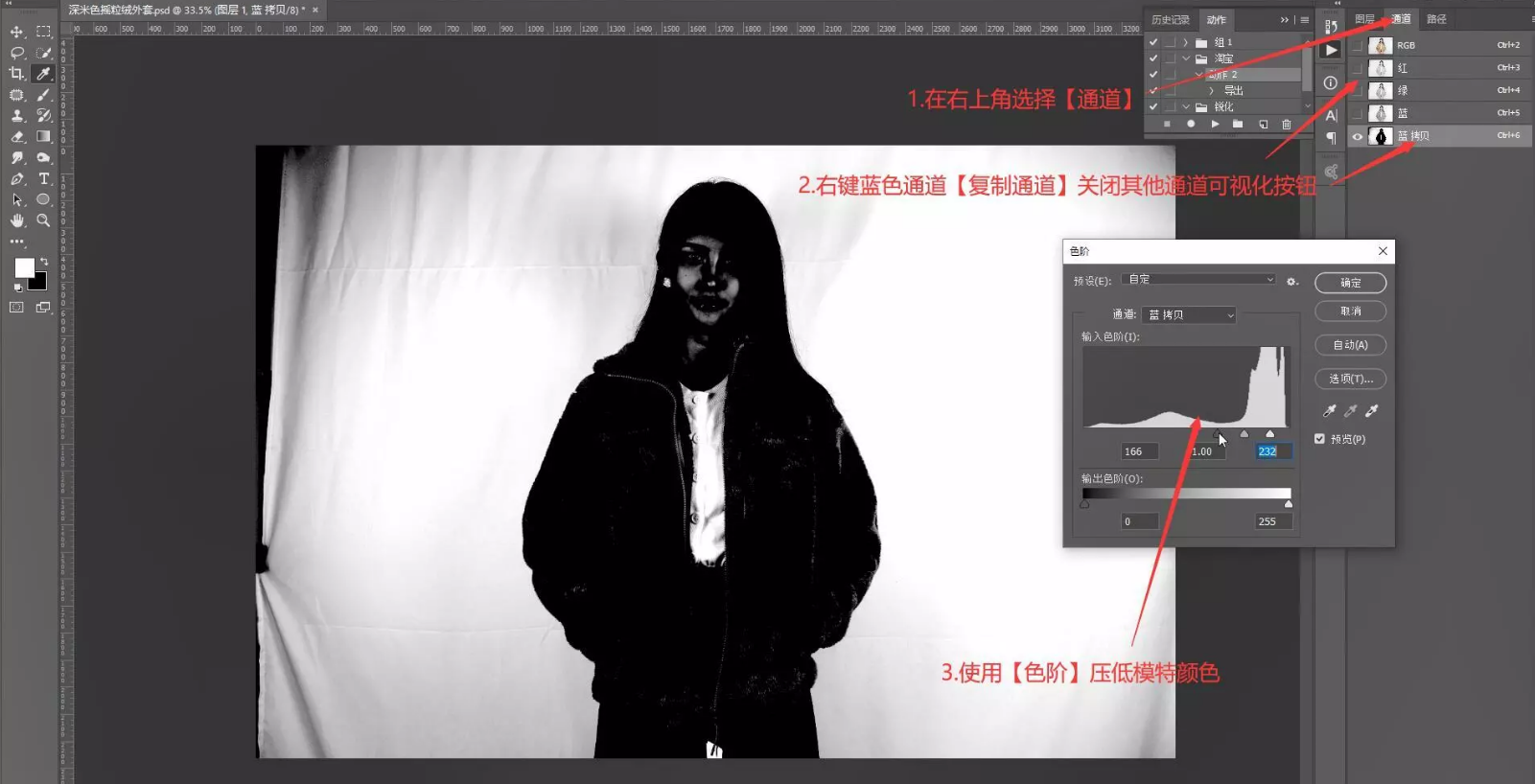
3.查看模特衣服的边缘,然后再次使用【色阶】提亮画面,具体如图所示。
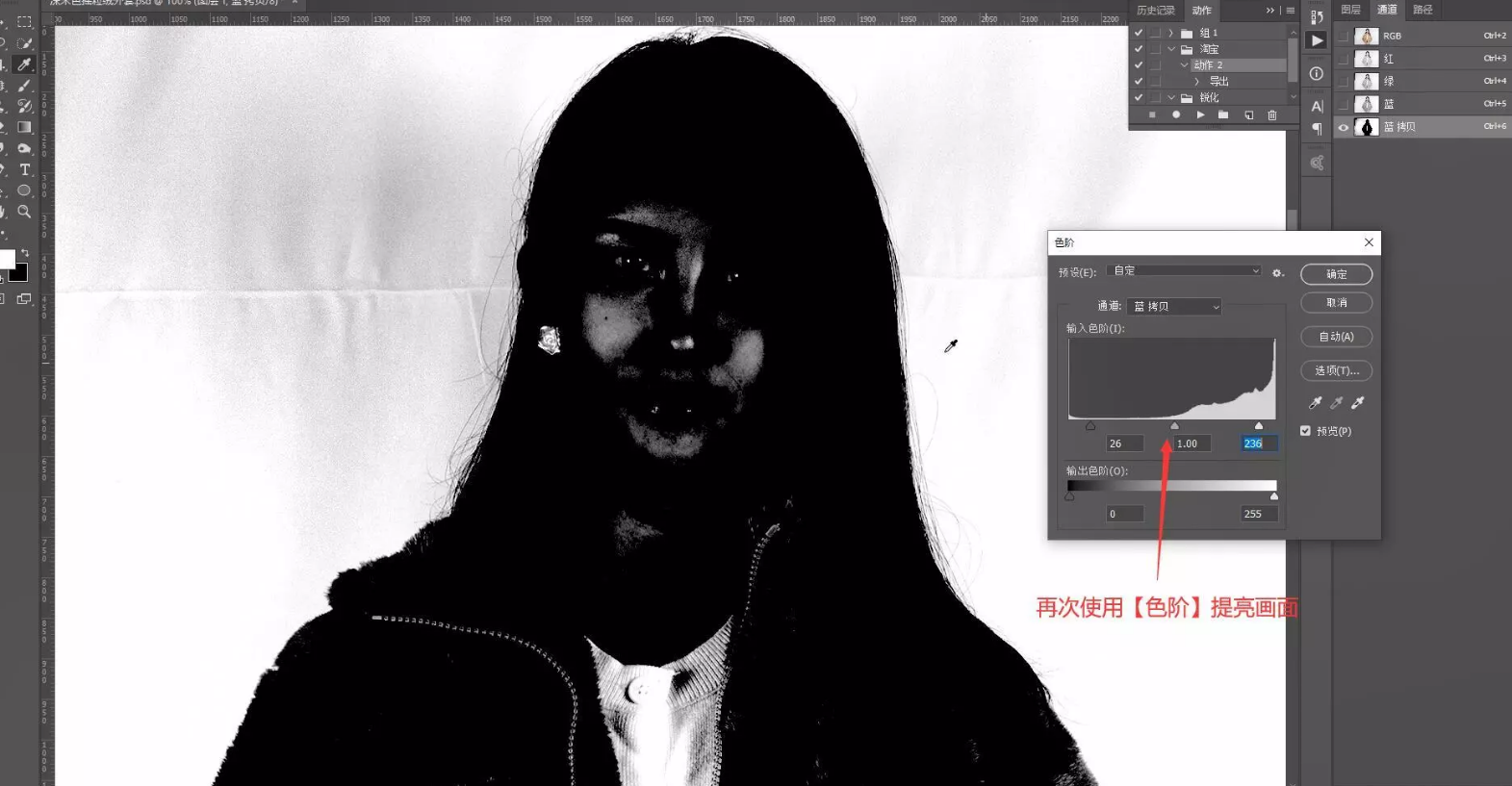
4.使用【减淡工具】选择【高光】处理模特的衣服边缘部分,让边缘都为纯白色,具体如图所示。
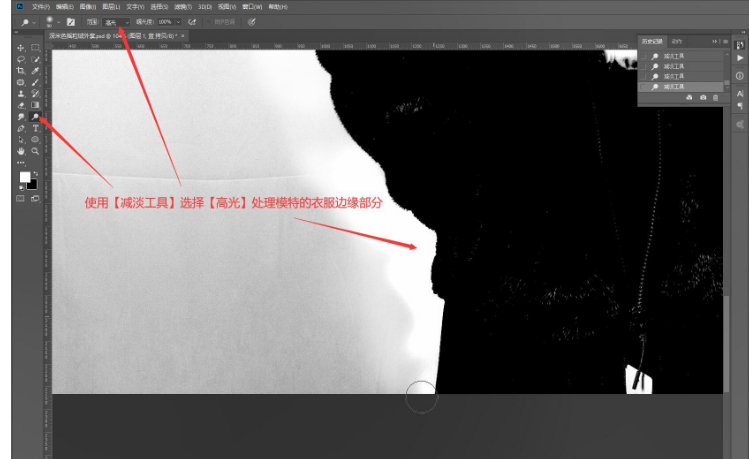
5.头发部分选择【中间调】进行处理,保留发丝细节,然后再使用【加深工具】补回发丝,具体如图所示。
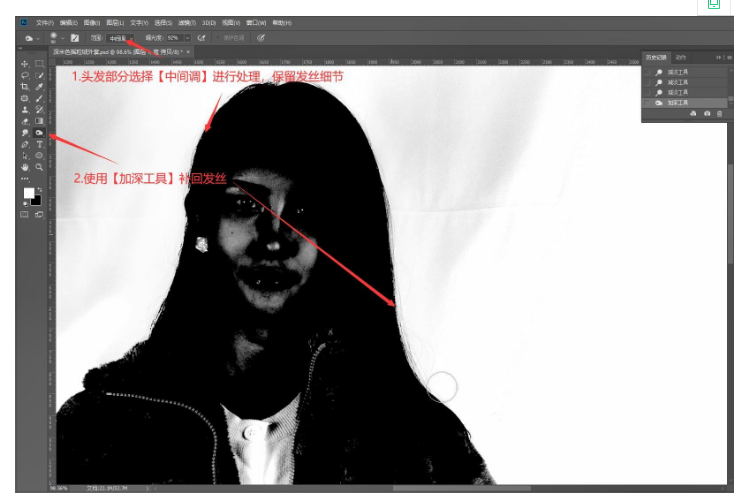
6.【反相】【快捷键:Ctrl+I】,使用【画笔工具】将背景涂为纯黑色,将模特部分涂为纯白色,具体如图所示。
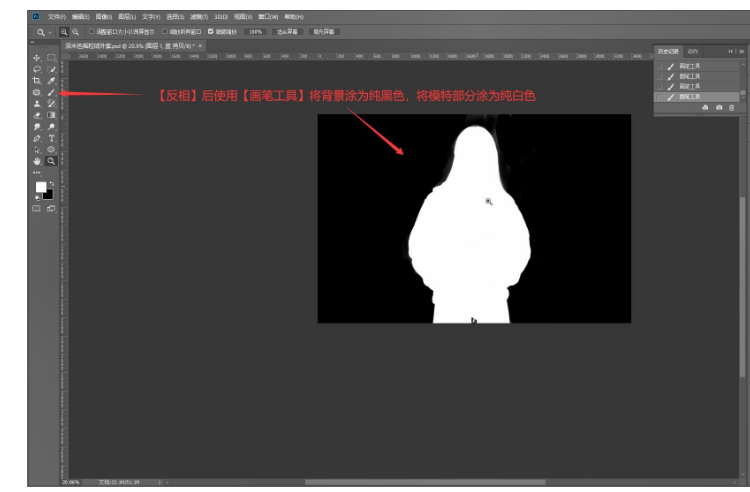
7.按住Ctrl点击拷贝的通道载入选区,关闭拷贝通道的可视化按钮,开启其他通道可视化按钮,具体如图所示。

8.回到【图层】,将选区拷贝到【复制图层】图层1 拷贝中,然后在图层1 拷贝下【新建图层】图层3纯白色图层,具体如图所示。

10.【复制图层】图层1 拷贝 2图层,右键图层【应用图层蒙版】,再【复制图层】两层,分别命名为1、2,然后为这两层【创建剪切蒙版】【快捷键:Ctrl+Alt+G】,具体如图所示。
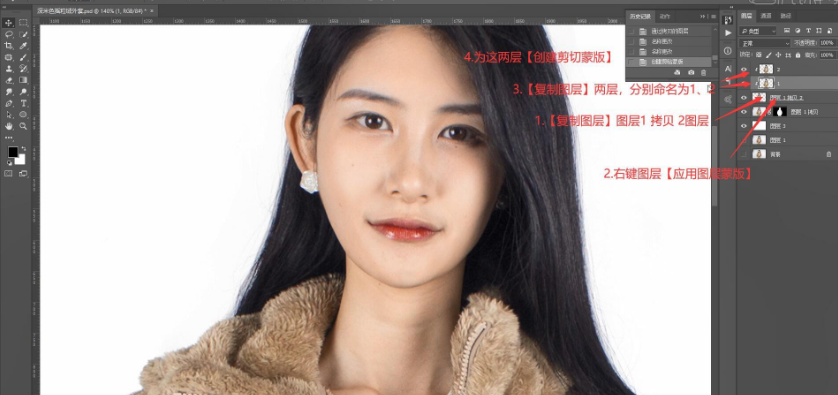
11.在1图层中选择【滤镜-模糊-高斯模糊】调整半径为3像素,在2图层中选择【图像-应用图像】图层为1,点击确定,【混合模式-线性光】,具体如图所示。

12.放大查看图片发现衣服边缘存在问题,按住Ctrl点击1图层载入选区,【选择-修改-收缩】6像素,然后给2图层添加【蒙版】,按住Ctrl和Alt将【蒙版】拉给1图层即可解决,具体如图所示。
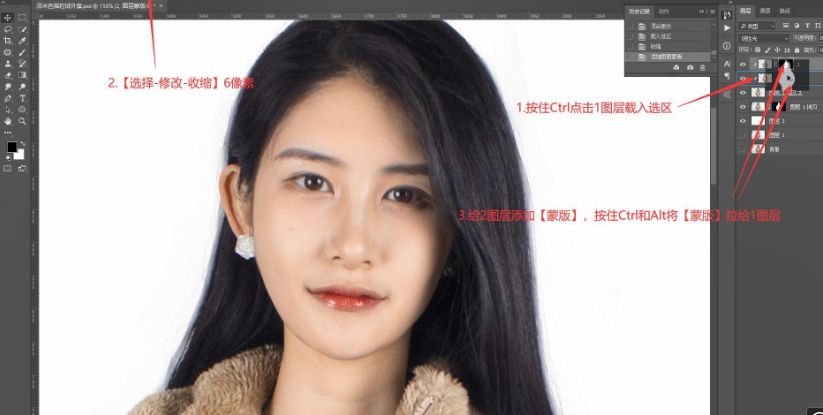
13.给图层1 拷贝 2图层添加【蒙版】,使用【橡皮擦工具】擦除杂色部分,然后在1图层选择【滤镜-模糊-高斯模糊】半径为5像素,图层2上也做相同操作,具体如图所示。
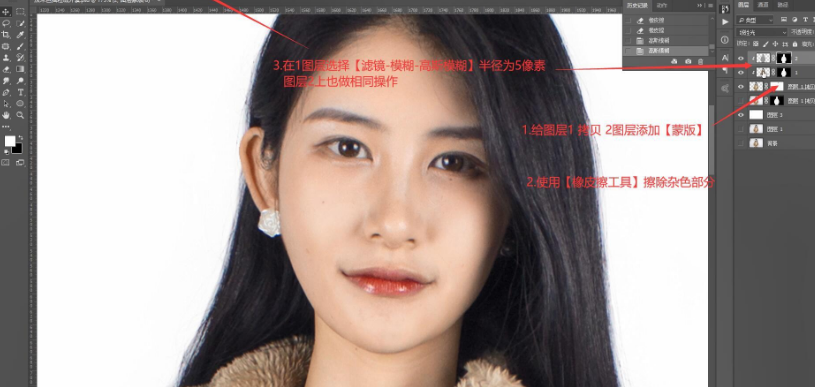
14.接下来制作中性灰,【新建图层】,【混合模式-柔光】,使用【画笔工具】降低【不透明度】,使用X键切换黑白色修理细节,具体如图所示。
15.隐藏纯白色图层,执行【盖印图层】【快捷键Ctrl+Alt+Shift+E】,【滤镜-Camera Raw滤镜】调整参数,具体如图所示。
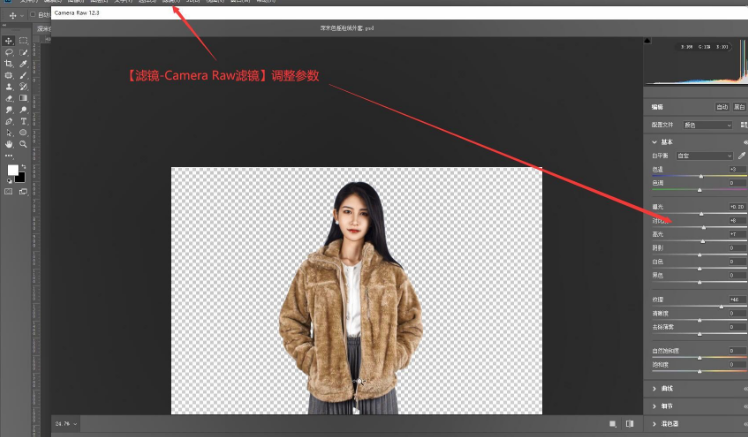
16.选择【滤镜-锐化-USM锐化】数量为108%,即可完成制作。最终效果图如下

其他答案:
淘宝美工设计需要学什么专业(淘宝美工需要具备的知识)
淘宝美工需要具备的知识_淘宝
99%的人还看了
相关文章
版权申明
本文"淘宝美工设计需要学什么(淘宝美工修图详细步骤) ":http://www.qudanhao.com/n/1778.html 内容来自互联网,请自行判断内容的正确性。若本站收录的信息无意侵犯了贵司版权,请给我们来信(19581529@qq.com),我们会及时处理和回复
